Berikut ini adalah tutorial yang bisa
digunakan untuk melakukan proses upgrade / downgrade (flashing) tablet
Cyrus Pad Atom Pad (100% Work). Tapi sebelum melakukan proses flashing
ini, Anda juga harus tahu bahwa segala kerusakan yang nantinya akan timbul adalah tanggung jawab Anda sendiri (DWYOR).
A. TAHAP PERSIAPAN
1. Download driver usb Cyrus Pad Atom Pad A10-32bits.zip. Cara install driver nya, lihat di sini.
2. Download software LiveSuitPack_1.11.zip. Setelah Anda download, ekstrak file tsb dan dobel klik LiveSuitPack_1.11.exe
3. Download file .img (firmware-nya), silahkan download salah satu dari link di bawah ini:
- Android 2.3 120320 (Gingerbread)
- Android 4.0.3 120504 (ICS)
- Android 4.0.4 120913 (ICS Last Updated)
Setelah Anda download salah satu file firmware di atas, ekstrak file tsb.
4. Siapkan 1 buah paperclip yang seperti ini,

paperclip
Luruskan salah satu ujungnya sehingga membentuk seperti huruf L.
B. TAHAP EKSEKUSI
1. Jalankan LiveSuit.exe, maka akan muncul kotak dialog Wizard Upgrade, klik No.
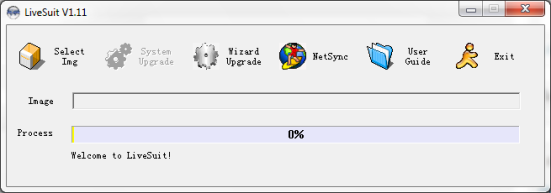
LiveSuit V1.11
2. Klik menu Select Img, cari file .img yang sebelumnya sudah di download.
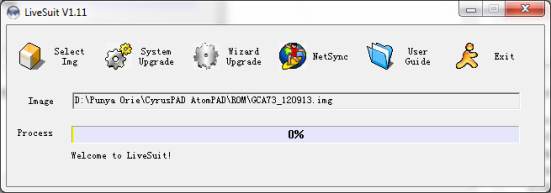
Select Img file
3. Matikan / Turn off tablet Cyrus Pad Atom Pad.
4. Masukkan paperclip ke dalam lubang mic. Rasakan sampai bunyi “klek”. Lalu tahan (jangan dulu dilepaskan).
5. Tancapkan kabel data dari komputer ke tablet, lalu tekan dan tahan tombol Power, lalu lepaskan paperclip.
6. Maka akan muncul kotak dialog Mandatory Format, pilih Yes.
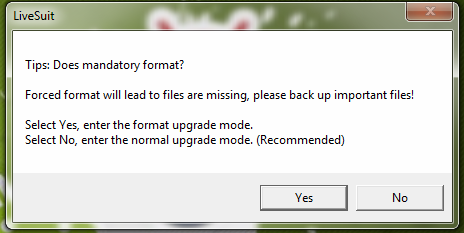
Mandatory Format
Dan akan muncul 1 kotak dialog lagi, pilih Yes.
7. Tunggu kurang lebih 3 menit-an, jika sukses maka akan muncul pesan seperti di bawah ini,
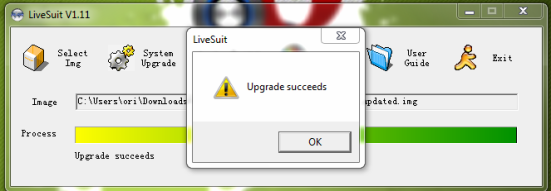
Sukses Flashing
8. Sekarang tinggal cabut kabel datanya dan hidupkan tablet Cyrus Pad Atom Pad. Semoga berhasil, terima kasih...

Show Konversi KodeHide Konversi Kode Show EmoticonHide Emoticon